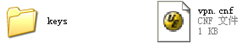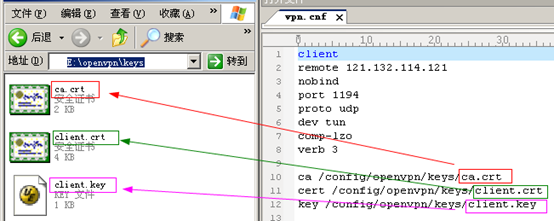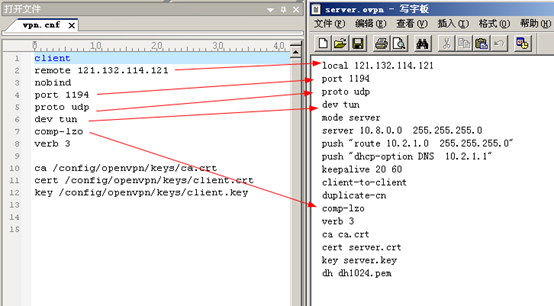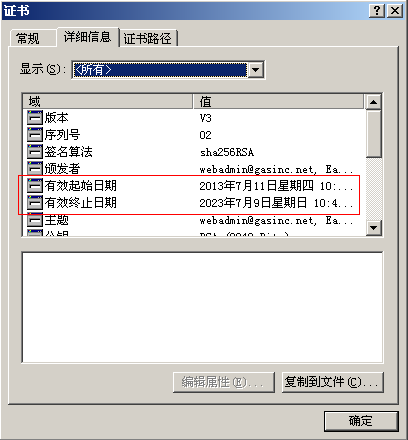问题描述:
亿联话机开启VPN,并且上传了配置文件后还是连接不上VPN服务器,话机界面没有VPN的图标提示。
解决办法:
1. 首先确认VPN服务器是否已经正常运行起来。正常情况下, VPN服务器运行起来以后,任务栏的VPN图标会显示绿色,鼠标移动到VPN图标上就可以看到VPN服务器的虚拟IP。
2. 检查话机的VPN配置文件:
首先把话机的tar文件解压出来,目录名称必须为keys,配置文件名必须为vpn.cnf,二者的名称不允许改变,如下图:
第二步检查话机的VPN证书文件和配置文件是否正确,进入keys目录,如下图:ca、cert、key三个配置项对应的文件名应该与keys目录下的三个文件名称一致
证书路径应该是:
V72及以上版本:/config/openvpn/keys/ (所有机型都采用 /config/openvpn/keys/)
T20/T22/T26/T28 x.71.0.165 版本以下:/yealink/config/openvpn/keys/
T3X/VP530 : /phone/config/openvpn/keys/
首先检查话机的VPN配置文件和服务器的配置文件是否匹配,如下图:标注红色箭头的几个配置应该和服务器保持一致。
第二,检查一下话机的时间是不是在证书的有效期范围内,双击客户端证书文件可以查看证书有效期,如下图:(如果时间不对,需要重新制作证书,或者调整话机时间)
3. 打包.tar文件的方式不对,常见错误就是在网页端上传tar文件后,上传框内不会显示vpn.cnf,正常上传成功都会显示vpn.cnf,解决方法:用7-zip工具重新打开。
4. 如果还无法解决问题,请提供话机的VPN配置文件然后联系我们(support@yealink.com)
相关阅读:常用音、视协议标准介绍---视频会议协议